
Odstranění nesystémové diskové oblasti bez zásahu uživatele je vzácný případ. Důvodem odstranění diskového oddílu (nebo dokonce několika) může být samozřejmě malware, poškozené sektory a další selhání pevného disku, ale častěji zmizení celých diskových oddílů je výsledkem uživatelských experimentů se softwarem, se kterým tito uživatelé nejsou připraveni pracovat..
Obsah:
- V jakých případech pomůže obnova diskových oddílů a ve kterých - ne;
- Obnova nesystémových diskových oddílů;
- Obnova systémových oddílů systému Windows.
Odstranění systémové oblasti disku z Windows není snadné, protože operační systém je chráněn před samodestrukcí. Zpravidla je třeba experimentovat se softwarem pracujícím ze spouštěcího média, aby se způsobily takové důsledky, jako je odstranění oddílu ze systému Windows nebo spouštěcího sektoru (malý oddíl vyhrazený systémem). Nebo uvnitř jiného operačního systému nainstalovaného na jiném oddílu disku. Proto jsou nesystémové oddíly disku, na kterých jsou uložena osobní data uživatelů, nejčastěji omylem vymazány. Ve většině případů mají tato data mnohem větší hodnotu než operační systém, jehož výkon je v extrémním případě obnoven přeinstalováním.
Jak obnovit smazané diskové oblasti a uložit na ně uložená data? Níže se na tento proces podíváme krok za krokem pomocí bezplatného programu pro Windows - AOMEI Partition Assistant.
AOMEI Partition Assistant má placené vydání, které poskytuje další příležitosti pro práci s diskovým prostorem počítače. K obnovení diskových oddílů však bude stačit funkčnost bezplatného vydání programu Standard Edition. Jeden si můžete stáhnout z oficiálních webových stránek vývojáře.
1. V jakých případech pomůže obnovení diskových oddílů a ve kterých - ne
Než však přistoupíme přímo k pokynům, je třeba objasnit několik bodů. Níže se podíváme na způsob, jak obnovit smazané diskové oddíly z disku - v podstatě je vraťte do stavu, v jakém byly před odstraněním. Obnovené oddíly budou mít stejnou velikost, stejné místo v tabulce diskových oddílů, budou obsahovat stejná data jako dříve. K obnovení diskových oddílů bude použit speciální typ softwaru - správce diskových alokací, výše uvedený program AOMEI Partition Assistant. Obnova diskových oddílů nepomůže vyřešit problém obnovy dat po chybném formátování diskových oddílů nebo vyměnitelných jednotek. Pro tyto účely se musíte uchýlit k použití samostatného typu programu určeného k obnově dat: Recuva, Disk Drill, R-studio a další.
Obnovení diskových oddílů nepomůže, pokud po odstranění bude diskový prostor znovu distribuován a místo odstraněných diskových oddílů již byly vytvořeny nové diskové oddíly. V takovém případě můžeme hovořit o obnově dat pouze prostřednictvím výše uvedených programů.
A ještě jedna nuance: pokud v průzkumníku nebo správci souborů není diskový oddíl viditelný jako disk D, E, F atd., Nemusí být odstraněn a jeho neviditelnost je způsobena chybějícím písmenem. Písmena diskových oddílů a počítačových zařízení mohou odletět po selhání systému, experimentech s nastavením systému Windows, neúspěšném vrácení zálohy a také v důsledku jiných zásahů do systému. To je nejjednodušší objasnit ve standardním obslužném programu pro správu disků. Univerzální způsob, jak jej spustit pro všechny verze Windows, je použití služby Spustit systémovou službu (klíče  + R). Příkaz k zadání:
+ R). Příkaz k zadání:
diskmgmt.msc

Pokud dopis letěl, bude nesystémová část označena jako zdravá. A můžete mu přiřadit písmeno pomocí příslušného příkazu v místní nabídce.

Obrázek s odstraněným oddílem (nebo několika oddíly) se bude lišit: určitá část místa na disku bude označena „Nepřiřazeno“.
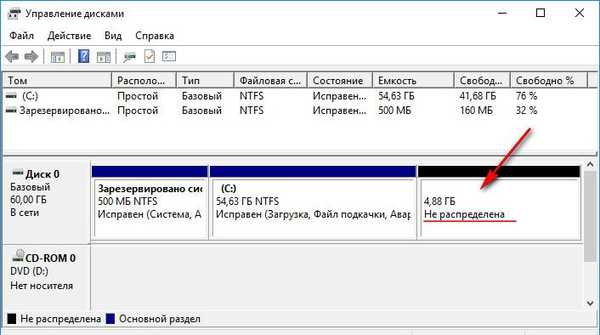
Toto je diagnóza pro použití pokynů pro obnovení diskových oddílů, která je uvedena níže.
2. Obnova nesystémových oddílů
V okně programu AOMEI Partition Assistant po jeho spuštění uvidíme stejný obrázek jako v obslužném programu pro správu disků Windows - smazaná část v tabulce nahoře a ve vizuální reprezentaci níže bude označena jako nepřidělené místo.

Spustíme průvodce obnovením diskových oddílů - buď v nabídce „Průvodce“ nahoře nebo na postranním panelu programového rozhraní.

V první fázi práce průvodce vybereme potřebný pevný disk, pokud je k počítači připojeno několik, a na samotný disk klikneme na velmi nepřidělené (nepřidělené) místo, které zůstane po odstranění diskového oddílu. Klikněte na "Další".
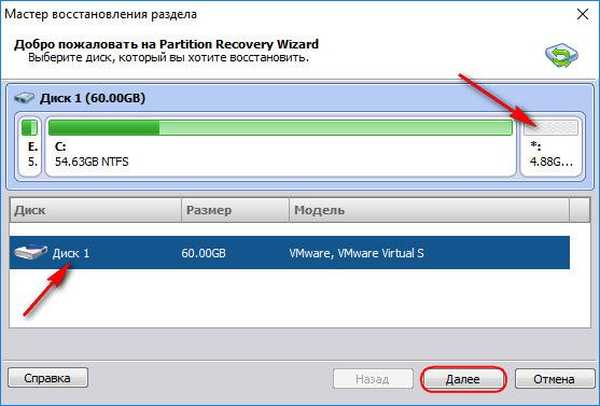
Dále se zobrazí okno pro výběr typu hledání odstraněných oddílů. Schéma výběru je jednoduchá: nejprve použijeme rychlé vyhledávání a pokud v procesu nebudou nalezeny žádné odstraněné oddíly, zbývá pouze opakovat postup s výběrem úplného vyhledávání. Klikněte na "Další".
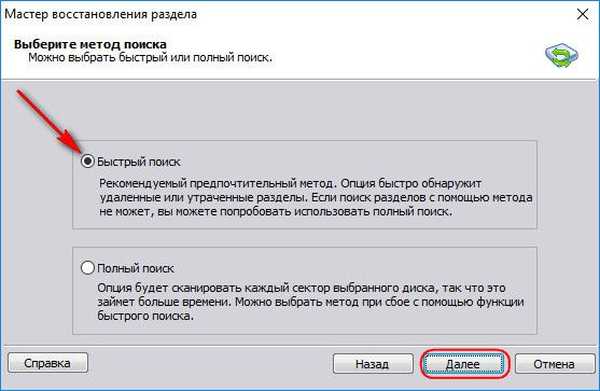
Sekce je nalezena, označte ji zaškrtnutím a klikněte na tlačítko „Přejít“.
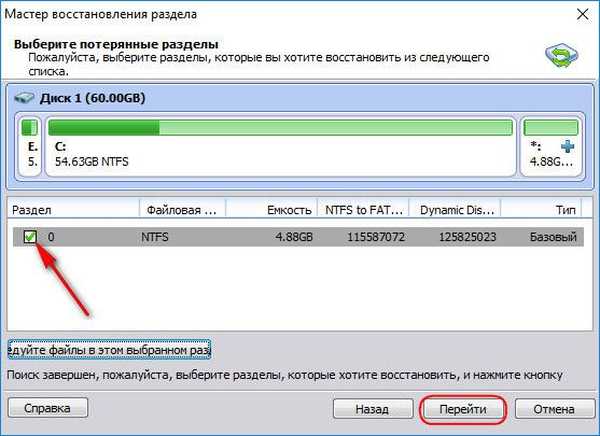
Konec provozu.

Odstraněná disková oblast je obnovena. Složky a soubory v ní uložené nebyly ovlivněny..

Pokud bylo odstraněno několik diskových oddílů, zaškrtněte políčka u všech detekovaných diskových oddílů a obnovte je..

3. Obnovte systémové oddíly Windows
Obnovení omylem odstraněných systémových oddílů systému Windows vrátí možnost spuštění operačního systému. Operace obnovení sektoru jednotky C a spouštěcí oblasti je ve srovnání s obnovou nesystémových oddílů disku složitější, protože musíte pracovat se zaváděcími médii. A pro vytvoření jednoho potřebujete funkční počítačové zařízení. V takovém počítači musíte nainstalovat AOMEI Partition Assistant a pomocí programu vytvořit živý disk pro případ nouze. Na postranním panelu okna programu spusťte Průvodce vytvořením spouštěcího CD. V první fázi průvodce vyberte možnost „Vytvořit jednoduchý Windows PE“ (protože druhá možnost vyžaduje rozruch s dalším softwarem AOMEI). Klikněte na "Další".
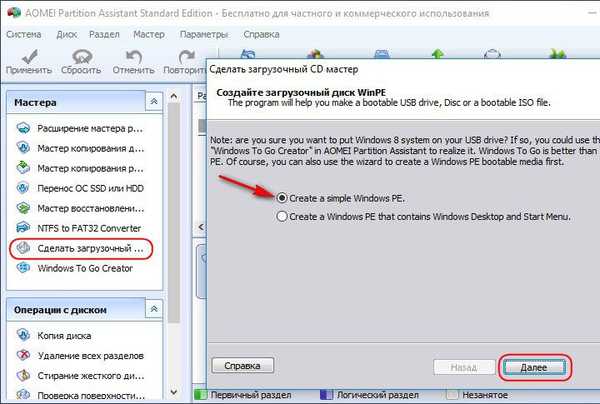
Dále určíme typ média - optický disk, flash disk nebo ISO obraz, klikneme na „Go“ a počkáme na dokončení procesu vytváření Live-disku.

Spouštíme počítač z disku nebo jednotky flash. V okně AOMEI Partition Assistant v našem případě vidíme, že obě systémové oddíly - oba jednotky C a spouštěcí sektor 500 megabajtů - se sloučily do jediného nepřiděleného prostoru. Chcete-li obnovit Windows, jdeme stejným způsobem jako k uložení nesystémových oddílů disku, jak je popsáno v předchozím odstavci článku. Spusťte průvodce obnovením diskového oddílu.
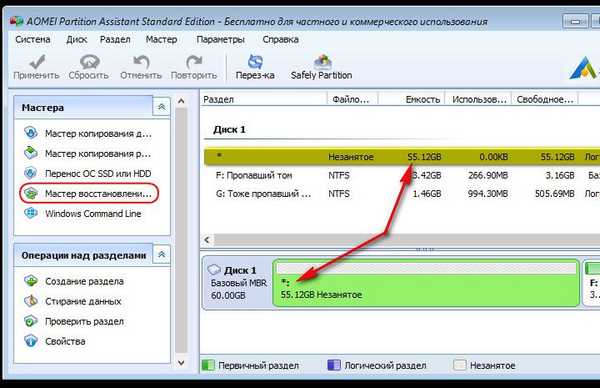
Klikněte na nepřidělené místo.

Vyberte rychlé vyhledávání. Pokud to nepomůže, zopakujte operaci s výběrem úplného vyhledávání.

Poznamenáváme si sekce, které program našel. Klikněte na tlačítko Přejít.



Systémové oddíly byly obnoveny.
Přeji vám krásný den!











